解决安卓设备上Facebook会话过期的错误
Facebook 是一个多功能的社交平台,用户不仅可以分享动态,还能玩游戏。在成功验证账号后,用户可以使用Facebook凭据登录其他应用或游戏。然而,有时会出现诸如“会话过期”之类的错误,导致登录失败。这种情况在安卓、iOS、Mac和Windows等操作系统中都比较常见。如果你也遇到了这个问题,本指南将为你提供修复安卓设备上Facebook应用会话过期错误的方法。 请继续阅读!
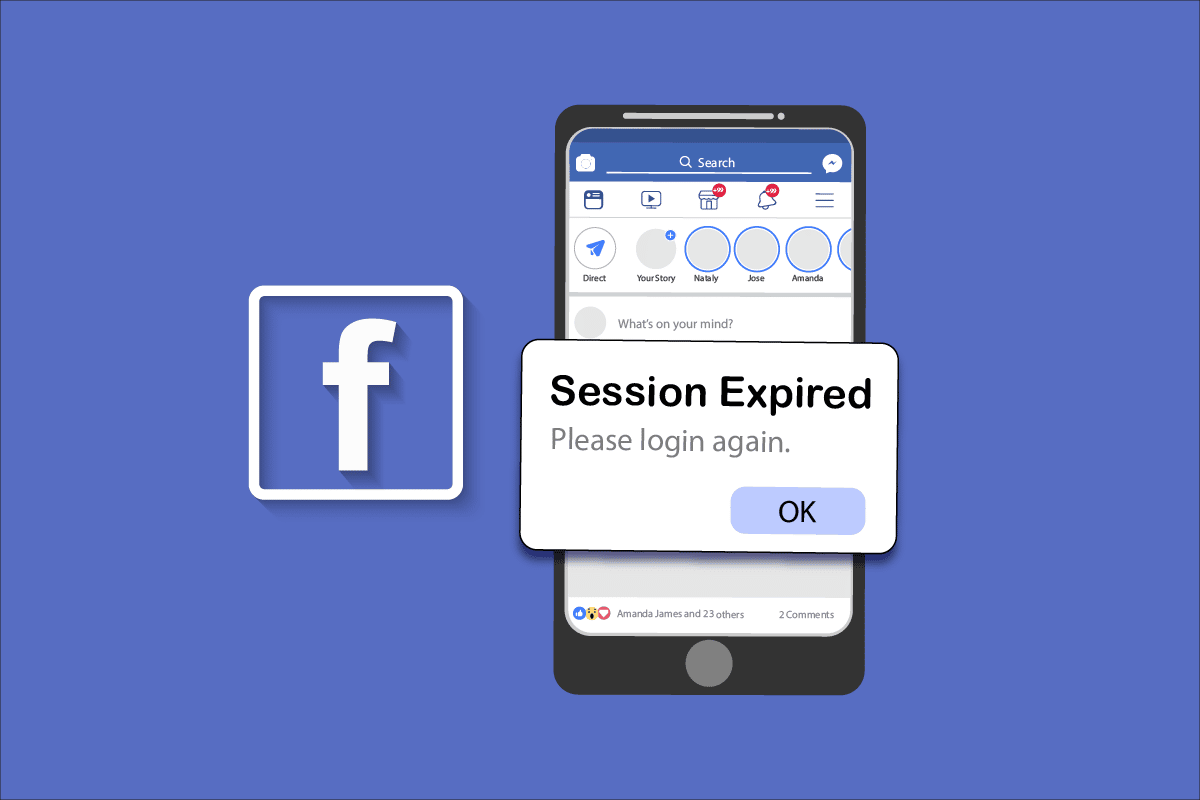
理解Facebook会话
网络服务使用会话来保持用户的登录状态,以便用户可以方便地访问其喜爱的服务。最初,会话的设计是使其在一段时间后过期,以保护用户的个人信息不被未经授权的访问。Facebook也采用类似的会话机制,但这些会话通常会被其他第三方应用和服务所使用。因此,当用户使用原生的Facebook应用程序时,通常不会在安卓系统上遇到会话过期的问题。
简而言之,Facebook会定期检查会话的有效性。如果用户长时间没有活动,系统可能会判定会话已过期。
造成Facebook应用会话过期错误的原因
接下来,我们将探讨在安卓设备上引发Facebook会话过期错误的其他一些常见原因:
- 如果在同一安卓设备上,多个应用同时登录了你的Facebook账户,可能会触发此错误。
- 用户可能手动登出了Facebook账户。
- Facebook账户可能出现了技术故障。
- Facebook应用程序的缓存数据损坏。
- 网络连接不稳定。
- 应用程序或安卓操作系统版本过旧。
现在你已经了解了导致Facebook会话过期错误的常见原因,接下来,让我们一起学习如何修复安卓设备上的Facebook会话过期问题。
解决方法一:重启安卓设备
重启设备是一个简单而有效的解决临时故障的方法,可以帮助你修复安卓设备上的各种问题。要修复Facebook会话过期错误,请按照以下步骤重启你的安卓设备:
- 长按手机侧面的电源按钮。
- 在弹出的菜单中,选择“重新启动”选项。

注意:你也可以选择“关机”选项来关闭设备。如果这样做,请稍后长按电源按钮来启动安卓设备。
- 等待手机重新启动后,检查Facebook会话过期错误是否已解决。
解决方法二:重新登录Facebook
如果重启后仍然遇到错误,可以尝试登出Facebook账户,然后重新登录。具体操作如下:
- 打开Facebook应用,点击屏幕右上角的三横线图标。
- 在页面底部,找到并点击“退出”按钮。

- 等待Facebook账户登出。

- 等待几秒钟,然后使用你的Facebook账户再次登录。

登录后,检查Facebook会话过期错误是否已修复。
解决方法三:检查Facebook服务器状态
在排除设备问题之前,需要检查Facebook服务器是否正常运行。可以使用Downdetector等在线平台来检查Facebook服务器是否正在维护或出现故障。
- 访问Downdetector官方网站。

- 检查是否有用户报告服务器出现问题。如果显示正常,则说明不是服务器端的问题。
2A. 如果没有发现服务器端问题,请继续尝试本文中描述的其他方法来解决Facebook会话过期错误。
2B. 如果发现有错误报告或维护通知,则你需要等待Facebook官方解决问题。
解决方法四:检查网络连接
不稳定的网络连接也可能导致会话过期。为了检查网络连接,请尝试使用浏览器浏览任何网页。如果无法加载页面,则说明你的网络连接可能存在问题。请检查你的Wi-Fi或数据连接是否已启用。如果正在使用VPN服务,请尝试禁用它并检查是否解决了问题。 如果使用移动数据,请按照以下步骤进行检查:
- 点击主屏幕上的“设置”图标。

- 点击“SIM卡和移动网络”选项。

- 确保“移动数据”选项已打开。

- 如果身处国外或网络覆盖区域外,请点击“高级设置”。
注意:启用国际数据漫游可能会产生额外费用。

- 点击“国际漫游”旁边的复选框,并将选项设置为“始终”。

- 点击“数据漫游”。

- 最后,点击“开启确认提示”。

完成这些步骤后,请检查Facebook应用会话过期错误是否已解决。如果没有,请继续尝试其他方法。
解决方法五:启用后台数据
为了确保应用在后台运行时也能正常使用数据,你需要启用后台数据。以下是如何操作的步骤:
- 像之前一样进入“设置”应用。

- 点击“应用”。

- 点击“管理应用”,然后点击“Facebook”。

- 点击“受限数据使用”。

- 确保你已选择“Wi-Fi”、“移动数据(SIM 1)”和“移动数据(SIM 2)”,然后点击“确定”。

现在,即使开启了数据保护模式,你的安卓设备也可以完全访问移动数据。检查Facebook会话过期错误是否已解决。
解决方法六:强制停止Facebook应用
强制停止应用与退出应用不同。强制停止会关闭所有后台进程,下次启动时需要重新加载。这可以立即解决行为异常的应用。以下是如何强制停止Facebook的步骤:
- 像之前一样打开“设置”应用。

- 点击“应用”。

- 点击“管理应用”,然后点击“Facebook”。

- 点击屏幕左下角的“强制停止”选项。

- 最后,在确认提示中点击“确定”。

现在,重新启动Facebook并检查是否解决了会话过期错误。
解决方法七:清除Facebook应用缓存
为了加快应用运行速度,缓存会存储临时数据。但旧的缓存数据可能损坏,导致Facebook会话过期错误。建议定期清除缓存(至少每60天一次),以避免冲突。以下是如何清除缓存的步骤:
- 在主屏幕上点击“设置”应用。

- 点击“应用”。

- 点击“管理应用”,然后点击“Facebook”。

- 点击“存储”选项。

- 点击“清除数据”,然后点击“清除缓存”选项。

- 如果你想删除Facebook的所有数据,也可以点击“清除所有数据”。

完成这些步骤后,请检查Facebook会话过期错误是否已解决。
解决方法八:重新添加Facebook账户
如果上述方法均无效,可以尝试删除设备上的Facebook账户,然后重新添加。以下是具体步骤:
- 在手机上打开“设置”应用。

- 向下滚动屏幕,找到并点击“账户和同步”。

- 点击“Facebook”。

- 点击“更多”选项。

- 点击“删除账户”。

从设备中删除账户后,重启安卓设备并重新登录Facebook,检查是否解决了会话过期错误。
解决方法九:更新Facebook应用
如果上述方法都无法解决问题,请确保你的Facebook应用已更新到最新版本。在Play商店中检查是否有更新:
- 打开Play商店。

- 搜索“Facebook”。

3A. 如果有更新可用,请点击“更新”选项。
3B. 如果应用已经是最新版本,则只会显示“打开”和“卸载”选项。此时,请跳到下一个故障排除方法。

- 等待应用更新完成,然后检查是否解决了会话过期错误。
解决方法十:更新安卓操作系统
更新安卓操作系统可以修复设备上的软件问题,包括Facebook会话过期错误。你的安卓手机通常会自动更新,但也可以手动检查更新。请参阅我们的指南“三种检查安卓手机更新的方法”进行操作。

更新操作系统后,检查是否解决了会话过期错误。
解决方法十一:清除浏览器缓存
缓存和Cookie有助于加快浏览速度,但过多的缓存和Cookie可能会占用磁盘空间。如果使用浏览器访问Facebook,清除浏览器缓存和Cookie也可能解决问题。请参阅我们的指南“如何在安卓设备上清除缓存和Cookie”进行操作。

清除浏览器缓存和Cookie后,检查是否解决了Facebook会话过期错误。
解决方法十二:使用Facebook网页版
如果问题仍然存在,请尝试在其他设备上使用Facebook。如果在其他设备上没有遇到错误,则可能是你当前设备上的应用程序有问题,你可以通过重新安装应用程序来解决。如果在其他设备上也出现相同的错误,则需要按照本文中列出的方法解决应用程序故障。另外,尝试使用Facebook的网页版本,检查是否能解决问题。

解决方法十三:重新安装Facebook应用
如果所有方法都无效,重新安装Facebook应用是最后的选择。重新安装会删除你的所有聊天记录,请在卸载应用前备份数据。以下是重新安装的步骤:
- 打开Play商店,搜索“Facebook”。

- 点击“卸载”。

- 等待应用卸载完成后,再次搜索并点击“安装”。
- 安装完成后,点击“打开”
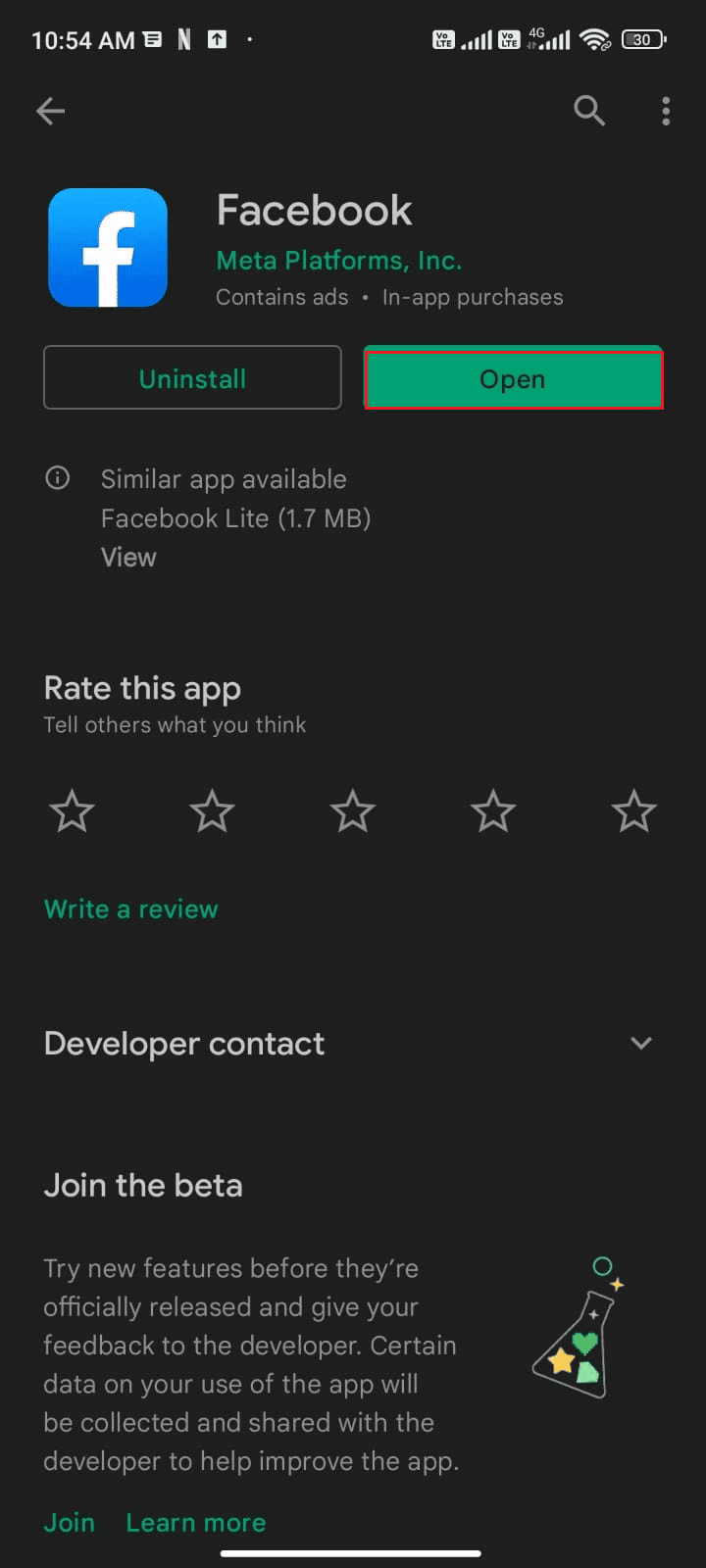
- 最后,恢复你的数据(如果你想恢复),并检查是否解决了会话过期错误。
解决方法十四:联系Facebook支持
如果上述方法都无法解决问题,你需要向Facebook官方团队寻求帮助。Facebook帮助中心提供24小时在线支持。你可以通过填写表格来报告问题。官方团队会审查你的投诉,并在问题解决后回复你。
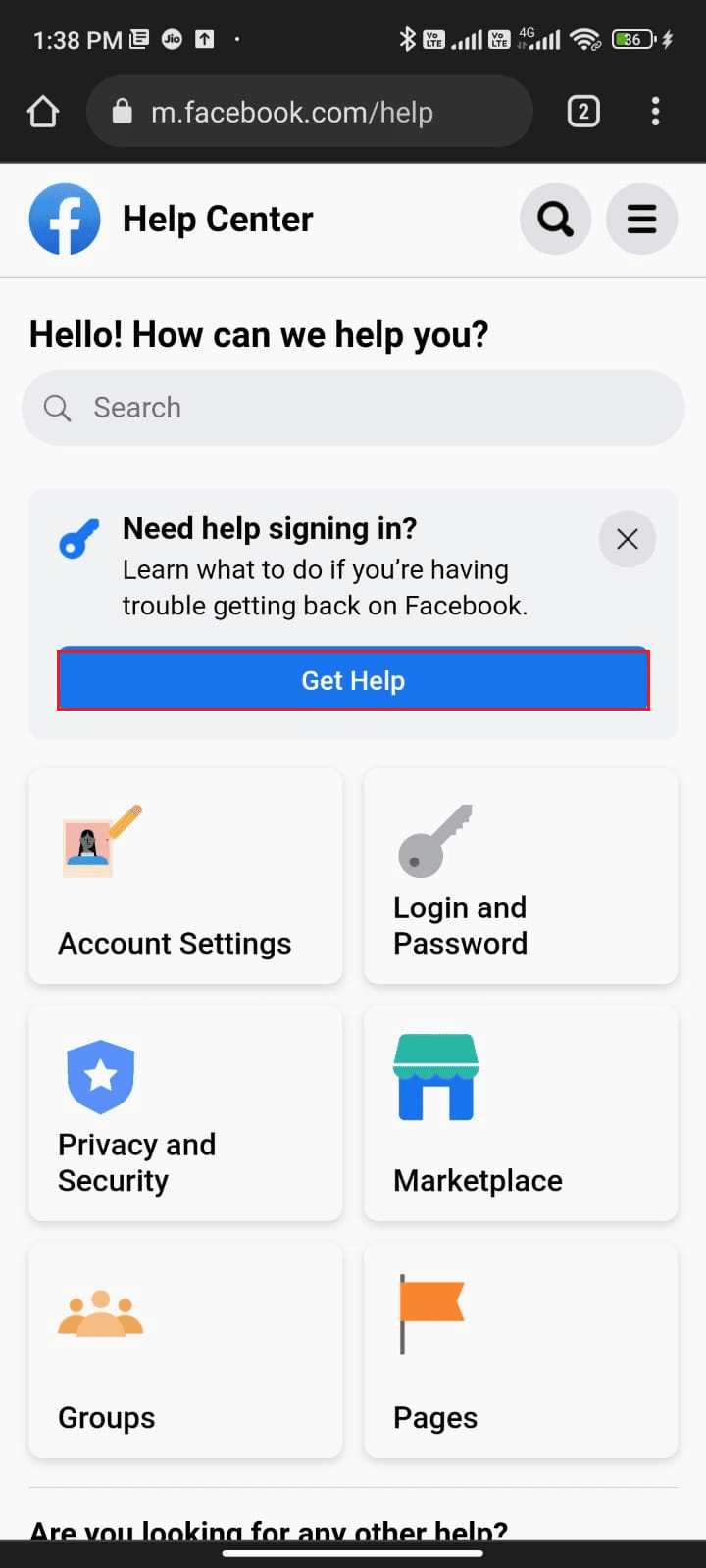
解决方法十五:恢复出厂设置
如果所有方法都无效,你必须尝试将安卓设备恢复出厂设置。请注意,只有在所有方法都失败的情况下才使用此方法。
注意:恢复出厂设置会清除所有数据,并将设备恢复到出厂状态。因此,在执行此操作之前,请务必备份重要数据。请参阅我们的指南以备份你的安卓手机数据。要恢复出厂设置,请阅读并执行我们的指南“如何硬重置任何安卓设备”中的步骤。
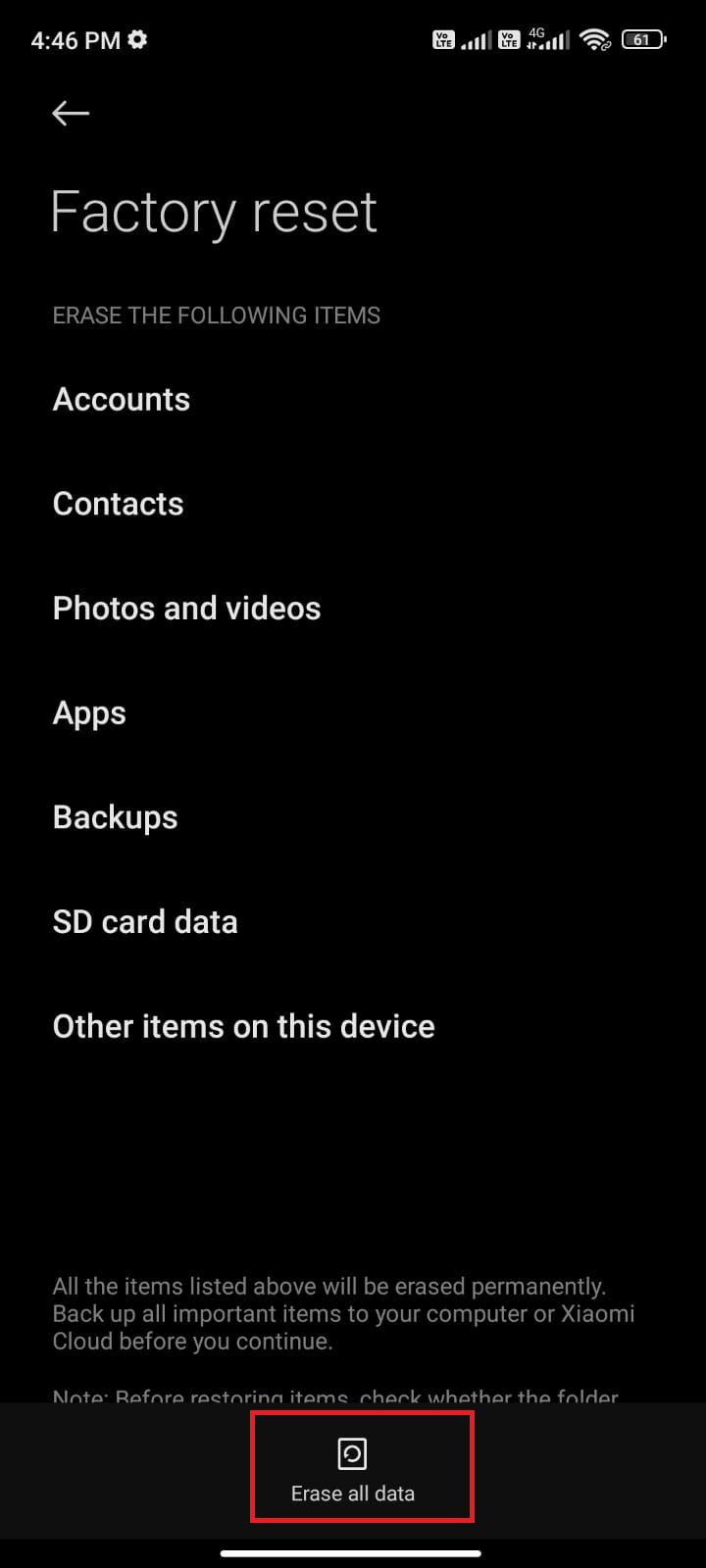
希望本指南对你有所帮助,并成功解决Facebook会话过期错误。如果你有任何疑问或建议,请随时在下方评论区留言。请告诉我们你希望我们接下来探讨哪个主题。